Win10重装系统后没声音怎么解决|电脑没有声音怎么办
来源:PE吧 作者:Bill 发布于:2021-03-18 17:05:23 浏览:1986
重装系统,按理来说应该不会再出现新的问题才对,但有部分用户重装Win10系统后,发现电脑没声音。这篇文章是PE吧给大家带来的Win10重装系统后没声音解决方法。
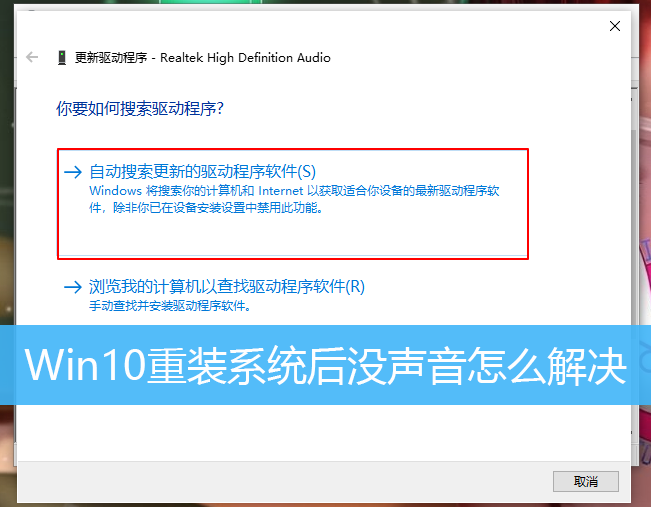
电脑没有声音解决方法一:排除设备故障
1、任务栏右下角右键点击音量图标,在打开的菜单项中,点击声音问题疑难解答;
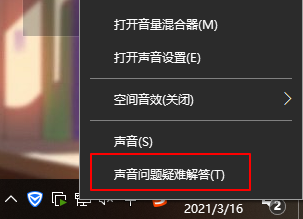
2、接着会打开排除设备故障界面,Windows 将自动检测声音问题,并给出相应的解决方案和建议,我们只需要根据提示操作即可;
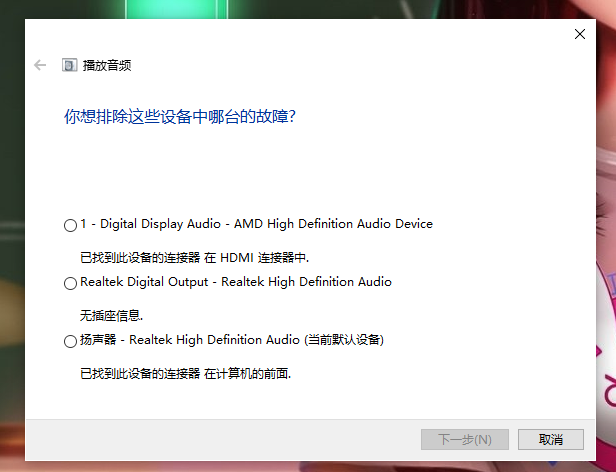
3、如果该方法没有发现相关的声音问题,并且在检查报告中没有给出任何修改建议的话,那么就继续下面的方法。
电脑没有声音解决方法二:更新音频驱动
1、按 Win + X 组合键,或右键点击左下角的开始菜单,在打开的隐藏菜单项中,选择设备管理器;
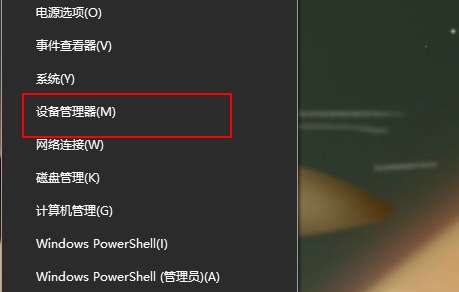
2、设备管理器窗口中,找到并展开声音、视频和游戏控制器;
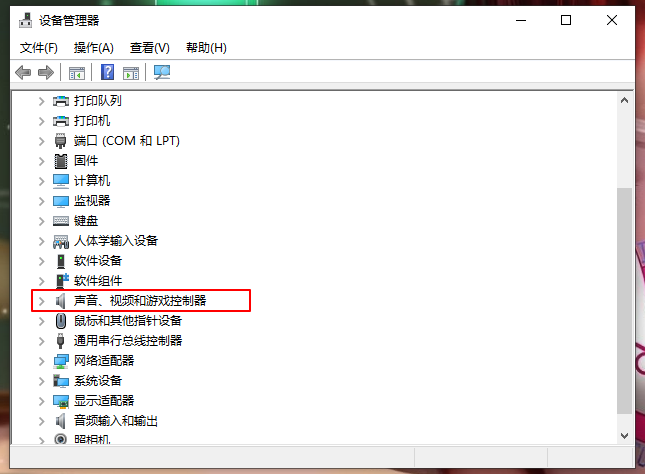
3、右键点击当前的声卡,在打开的菜单项中,选择更新驱动程序;
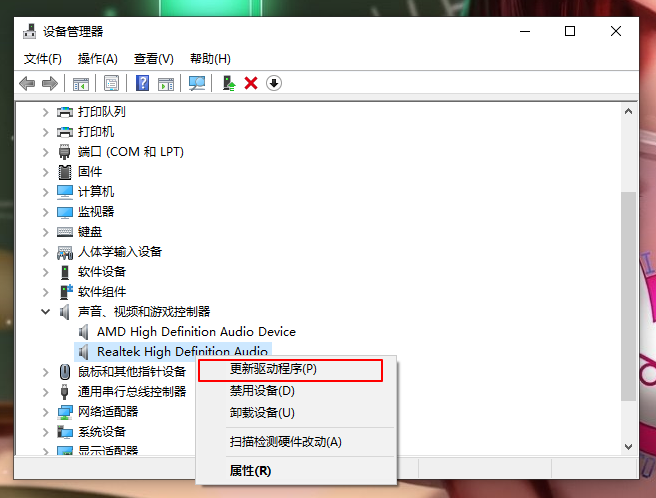
4、根据自己的需要选择;
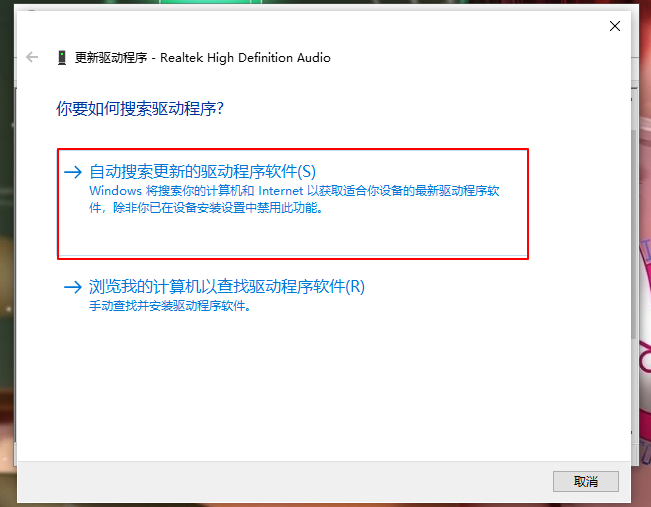
5、如果选择自动搜索更新的驱动程序软件,Windows 将自动下载并安装相应的驱动程序。
也可以在官方网站上找到声卡硬件下载支持的驱动程序来更新它,或使用第三方的驱动工具驱动总裁对声卡驱动进行安装或更新
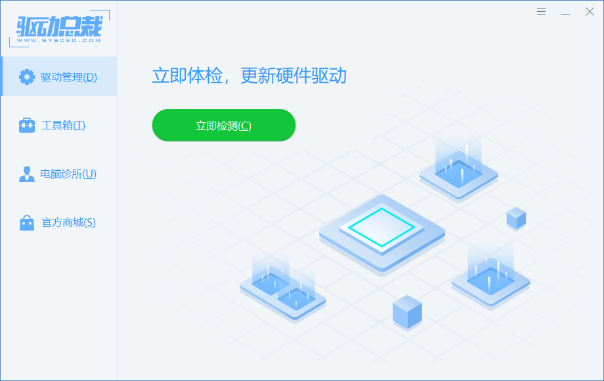
以上就是Win10重装系统后没声音怎么解决|电脑没有声音怎么办文章,如果大家也遇到了这样的问题,可以按照这篇文章的方法教程进行操作。要想了解更多windows资讯,请继续关注PE吧。



